Создавать и редактировать заявки могут пользователи с настройкой роли «Добавление заявки»
Заполнение информации
Для того, чтобы создать вакансию во вкладке «Заявки» нажмите на синюю кнопку «Добавить заявку» в правом верхнем углу экрана. Далее, заполните основную информацию о заявке. В первую очередь, заполните обязательные поля «Название заявки», «Пространство», «Приоритет», «Необходимо сотрудников».
Вы можете выбрать конкретное количество необходимых кандидатов или отметить галочкой чекбокс «Неограниченно» или «Замена».

Если выбираете «Замена» — также укажите Количество кандидатов и ФИО сотрудника, на место которого требуется замена.
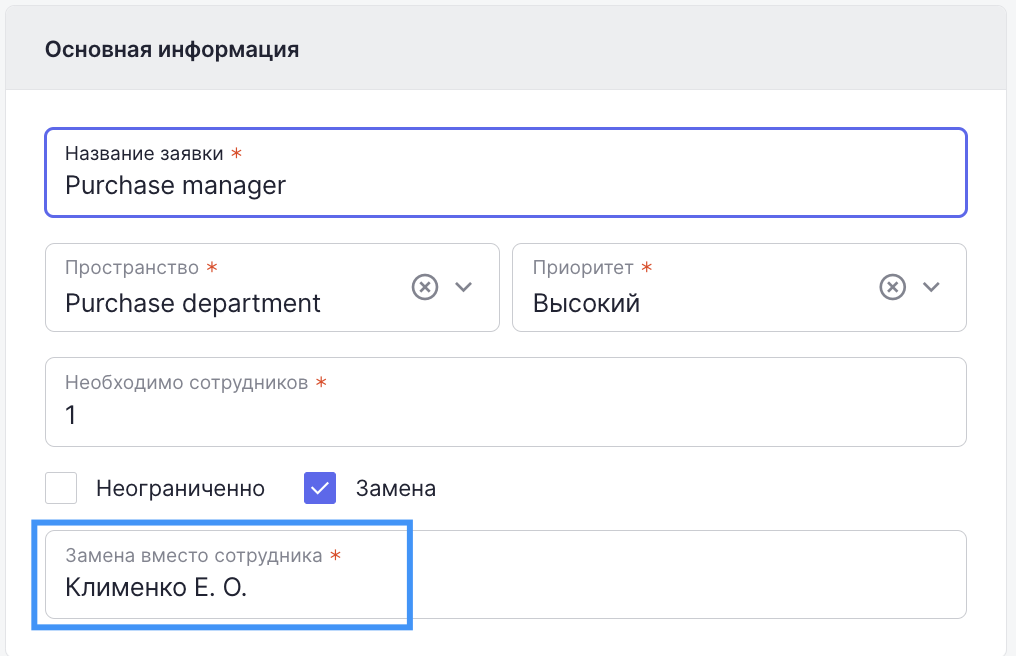
Далее, выберите менеджера заявки. Зачастую, это тот пользователь, в отдел которого требуется произвести найм. Если вы создаете заявку для своего отдела, тогда менеджером будете вы.
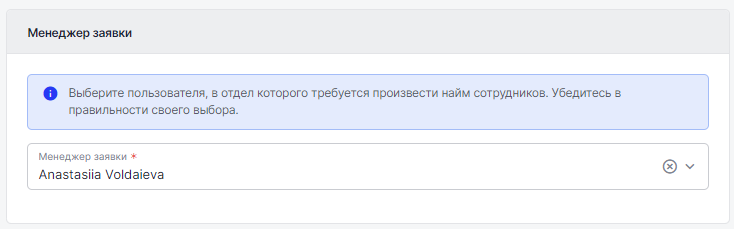
После этого, заполните блок «Условия/Требования». Рекомендуем выбрать нужные теги навыков в поле «Навыки» для дальнейшего удобного поиска по заявкам.
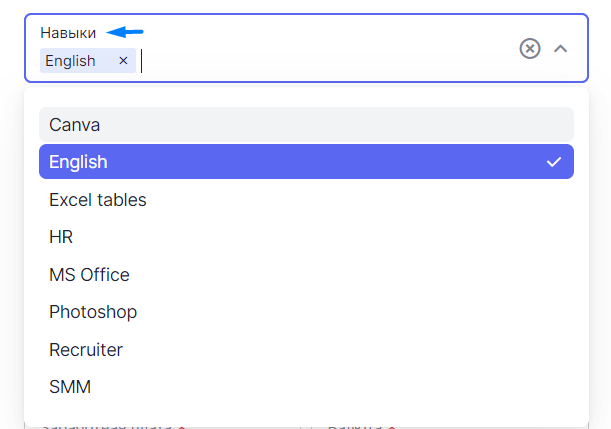
В полях «Заработная плата» и «Заработная плата на испытательный срок» есть переключатель, который по умолчанию стоит в режиме «Фиксированная». Вы можете отключить его и выбрать заработную плату в диапазоне От и До. Кроме того, вы можете указать информацию о зарплате, выбрав зарплатный период (за час, месяц, год) и написав комментарий к зарплате.
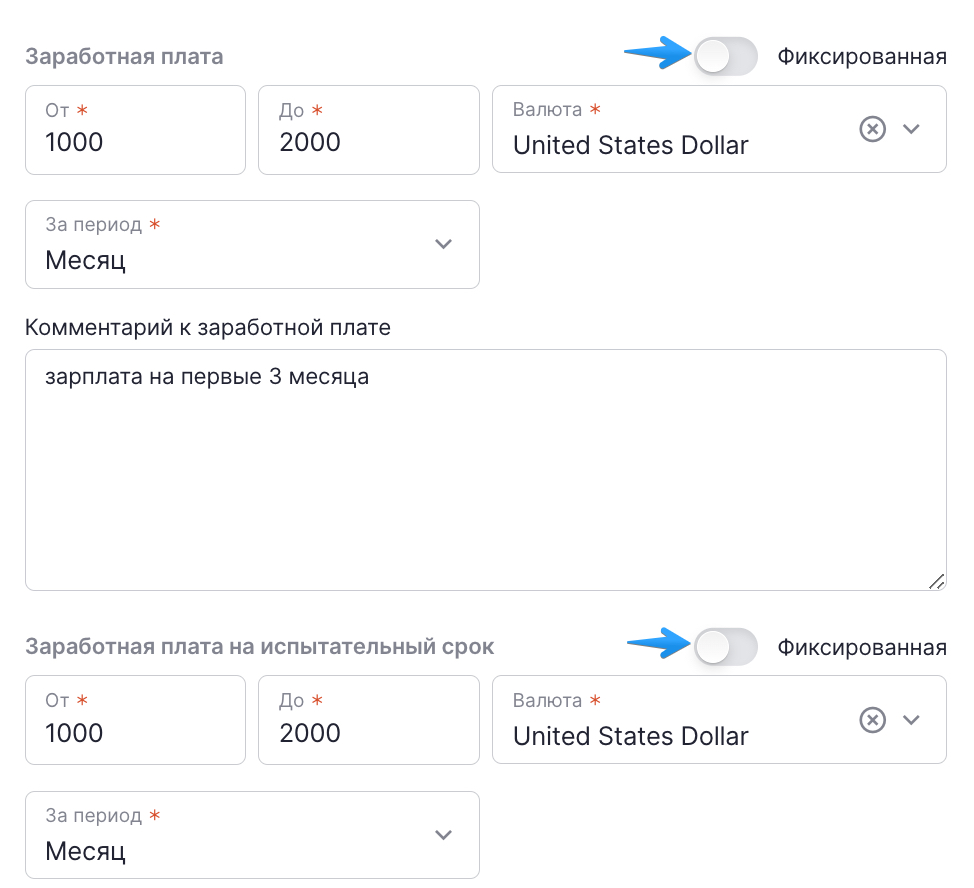
В блоке «Локация» заполните информацию о местонахождении офиса.
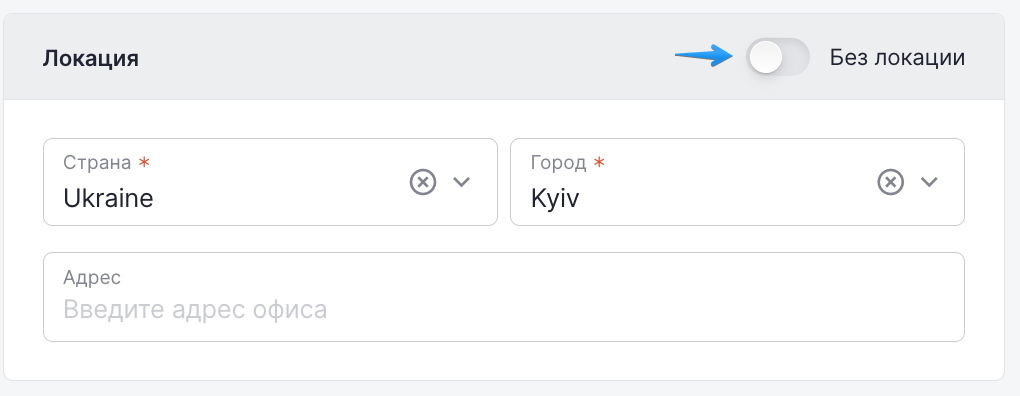
Кроме того, вы можете заполнить дополнительную информацию, которая является необязательной к заполнению, но поможет рекрутеру в создании профайла вакансии. Вы также можете прикрепить файлы к заявке, например, тестовое задание, в следующих форматах:
- doc;
- docx;
- odt;
- pdf;
- jpg;
- jpeg.
Если ваш файл имеет другой формат, воспользуйтесь онлайн конвертером файлов для конвертирования в подходящий формат.
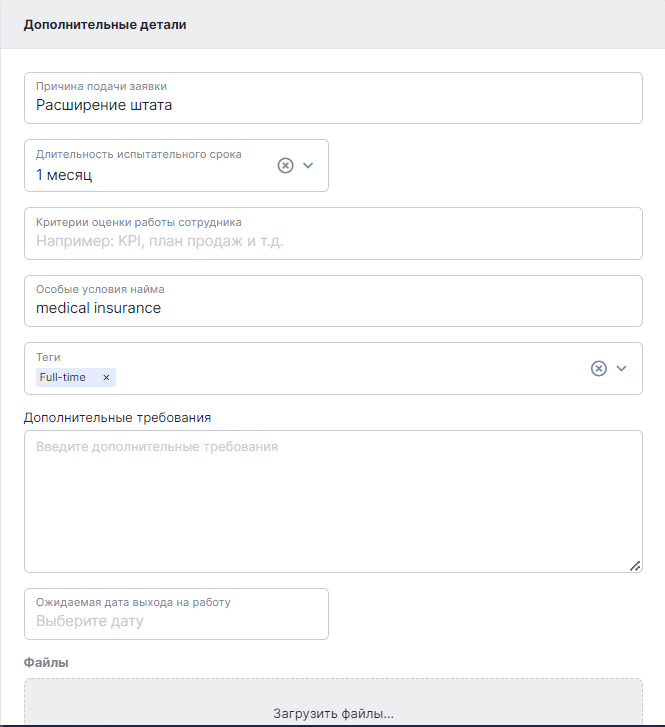
Последним шагом в заполнении заявки является «Цепочка согласований», где указываются пользователи, которые должны рассмотреть заявку и принять решение, одобрить или отклонить ее.
После того, как вы заполнили всю информацию, нажмите на синюю кнопку «Сохранить» справа сверху, чтобы опубликовать заявку или «Сохранить в черновик». В последнем случае, черновик будет виден только вам. Вы можете редактировать или удалять свои заявки только в этом статусе.
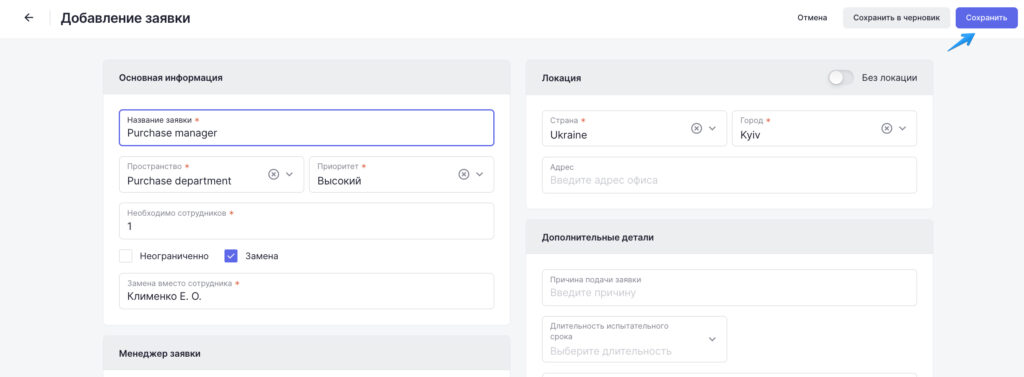
Как только вы сохранили заявку — она появится в общем списке в блоке «Заявки».
Лимит времени
2 дня — на согласование заявки
5 дней — на принятие заявки в работу
Если срок просрочен, иконка таймера становится красной, а пользователи, ответственные за вышеупомянутые действия, получают соответствующие оповещения в системе и на почту.
